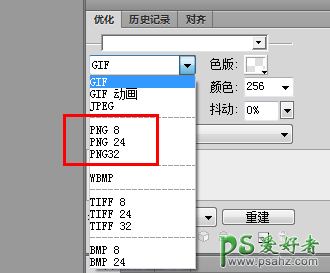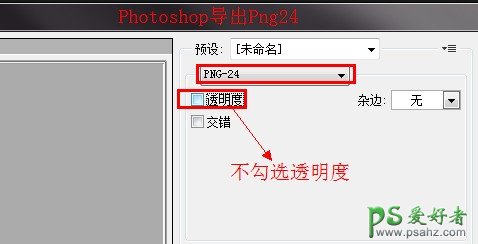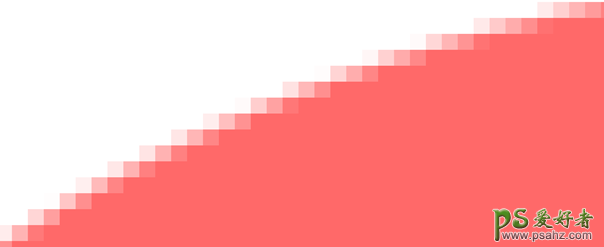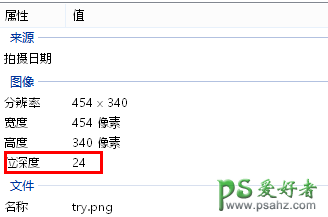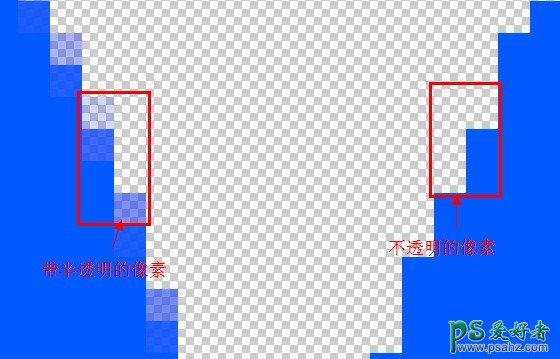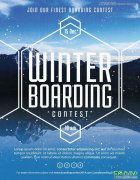Photoshop技巧教程:学习如何制作清晰透明的PNG图片
今天我们来学习一篇Photoshop技巧教程:学习如何制作清晰透明的PNG图片,Png是图像文件存储格式,在网页设计中已经不是一个陌生的名词,在前端开发中经常使用到它,如常用CSS 雪碧图。而Png的使用不仅仅如此,Png有多少种格式,有哪些特点,PC端中常用的Png格式是哪些,手机端最合适的Png格式是什么呢?如果你对这些问题有疑问,那么很开心的告诉你,这里有你需要的答案。
PNG的格式和透明度
这个Fireworks会比较清楚,打开Fireworkd优化面板,可以清楚看到png有3种不同深度的格式:png8、png24、png32。
其中,在优化面板选择png8,可发现png8包括不透明、索引色透明、alpha透明3种格式。
PNG8
8位的png最多支持256(2的8次方)种颜色,8位的png其实8支持不透明、索引透明、alpha透明。
PNG24
支持2的24次方种颜色,表现为不透明。
PNG32
支持2的32次方种颜色,32位是我们最常使用的格式,它是在png在24位的png基础上增加了8位的透明信息,支持不同程度的半透效果。
其实PNG8的3种格式不透明、索引透明、alpha透明,正好把png的所有格式都归类好了:
『png 不透明』格式
『png 索引透明』格式
『png alpha透明』格式
『PNG 不透明』格式
说到不透明,就像jpg格式一样,『png 不透明』只能为不透明,代表格式有:『png8 不透明』和『png24』,导出软件有:Photoshop、Fireworks。不推荐使用『png 不透明』格式,建议用jpg图片来代替它。
可能会有同学会问为什么png24是不透明的,我使用photoshop导出来的就是png24啊?
Png24实际为不透明图片
打开photoshop,任意打开一个带透明的psd文件,存储为web所有格式(ctrl+shift+alt+s),如下面板所示:
不勾选透明度单选框,图片的透明背景会被默认的白色填充
导出来的png图片深度为24位,图片为不透明,表现跟jpg图片相似
如果勾选了透明度(alpha通道),导出深度为32位的透明图片
从photoshop存储为web所有格式面板中这样理解,png24深度其实为24位,再勾选上8位的alhpa通道,24+8=32,即『png32』 = 『png24+alpha』,这也许是photoshop软件开发者不添加png32位格式的原因,下图为Photoshop存储为web所有格式界面的图片格式选择,并没有png32位的选项~
『PNG 索引透明』格式
说到索引颜色透明,我们可以了解下什么是索引颜色,『png 索引透明』代表格式有『png8 索引透明』,导出软件有:Photoshop、Fireworks,它的特点总结如下:
挑选一副图片中最有代表性的若干种颜色(通常不超过256种)
只能为不透明或全透明
文件体积小
带有杂边锯齿
支持IE6
如何使用Photoshop导出『png8 索引透明』
使用Photoshop,存储为web所有格式,按照如下图片的红色边框配置,可导出png8索引透明
注:使用Photoshop导出『png8 索引透明』的效果比Fireworks导出的效果良好,这里不介绍使用Fireworks导出『png8 索引透明』
『png8 索引透明』产生杂边锯齿原因
『png8 索引透明』只有透明索引颜色,没有半透明索引颜色,下图左侧为带半透明像素的图片,在浏览器中打开不会有锯齿,而右侧图片为全透明或不透明的像素,在浏览器打开后有锯齿。
由于『png8 索引透明』没有半透明索引颜色,使用Photoshop导出时,原有的半透明转化为不透明,从而产生锯齿。